विंडोज 10 में आईपी एड्रेस कैसे बदलें
विंडोज 10 में आईपी एड्रेस कैसे बदलें: (How to Change IP address in Windows 10: ) आईपी एड्रेस अद्वितीय संख्यात्मक लेबल है जो प्रत्येक डिवाइस के पास किसी विशेष कंप्यूटर नेटवर्क पर होता है। इस पते का उपयोग नेटवर्क पर उपकरणों के बीच संदेश भेजने और प्राप्त करने के लिए किया जाता है।
डायनेमिक आईपी एड्रेस डीएचसीपी सर्वर(DHCP server) (आपका राउटर) द्वारा प्रदान किया जाता है । किसी डिवाइस का डायनेमिक IP पता हर बार नेटवर्क से कनेक्ट होने पर बदल जाता है। दूसरी ओर, स्थिर आईपी पता, आपके आईएसपी(ISP) द्वारा प्रदान किया जाता है और तब तक वही रहता है जब तक कि इसे आईएसपी(ISP) या व्यवस्थापक द्वारा मैन्युअल रूप से परिवर्तित नहीं किया जाता है। डायनामिक आईपी एड्रेस होने से स्टेटिक आईपी एड्रेस होने की तुलना में हैक होने का खतरा कम होता है।

स्थानीय नेटवर्क पर, आप संसाधन साझा करना या पोर्ट अग्रेषण करना चाह सकते हैं। अब, इन दोनों को काम करने के लिए एक स्थिर IP पते की आवश्यकता होती है। हालांकि, आपके राउटर द्वारा असाइन किया गया आईपी पता(IP address) प्रकृति में गतिशील है और हर बार जब आप डिवाइस को पुनरारंभ करते हैं तो बदल जाएगा। ऐसी स्थिति में, आपको अपने उपकरणों के लिए एक स्थिर आईपी पते को मैन्युअल रूप से कॉन्फ़िगर करने की आवश्यकता होगी। इसे करने के कई तरीके हैं। आइए उनकी जांच करें।
विंडोज 10 में आईपी एड्रेस कैसे बदलें(How to Change IP address in Windows 10)
कुछ गलत होने की स्थिति में एक पुनर्स्थापना बिंदु बनाना(create a restore point) सुनिश्चित करें ।
विधि 1: IP पता बदलने के लिए नियंत्रण कक्ष का उपयोग करें(Method 1: USE CONTROL PANEL TO CHANGE IP ADDRESS)
1. टास्कबार पर विंडोज़ आइकन के बगल में खोज फ़ील्ड का उपयोग करें और नियंत्रण कक्ष की खोज करें।(control panel.)

2. ओपन कंट्रोल पैनल।
3. ' नेटवर्क और इंटरनेट(Network and Internet) ' पर क्लिक करें और फिर ' नेटवर्क और साझाकरण केंद्र(Network and sharing center) ' पर क्लिक करें।

4.विंडो के बाईं ओर ' एडेप्टर सेटिंग्स बदलें ' पर क्लिक करें।(Change adapter settings)

5.नेटवर्क कनेक्शन विंडो खुल जाएगी।

6. संबंधित नेटवर्क एडेप्टर पर राइट-क्लिक करें और प्रॉपर्टीज पर क्लिक करें।(properties.)

7. नेटवर्किंग टैब में, ' Internet Protocol Version 4 (TCP/IPv4) ' चुनें।
8. गुण(Properties) पर क्लिक करें ।

9. IPv4 गुण(IPv4 Properties) विंडो में, ' निम्नलिखित IP पते का उपयोग करें(Use the following IP address) ' रेडियो बटन का चयन करें।
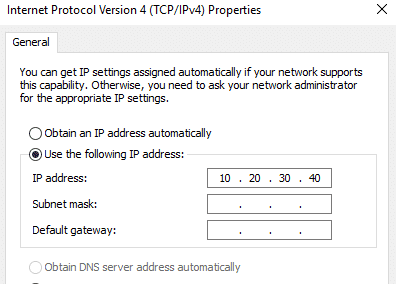
10. वह IP पता दर्ज करें जिसका आप उपयोग करना चाहते हैं।
11. सबनेट मास्क दर्ज करें। आपके द्वारा अपने घर पर उपयोग किए जाने वाले स्थानीय नेटवर्क के लिए, सबनेट मास्क 255.255.255.0 होगा।(255.255.255.0.)
12.डिफ़ॉल्ट गेटवे में, अपने राउटर का आईपी पता दर्ज करें।(enter your router’s IP address.)
13. पसंदीदा DNS(Preferred DNS) सर्वर में, सर्वर का IP पता दर्ज करें जो DNS रिज़ॉल्यूशन प्रदान करता है। यह आमतौर पर आपके राउटर का आईपी एड्रेस होता है।
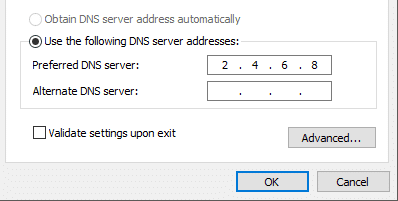
14. यदि आपका डिवाइस पसंदीदा DNS(DNS) सर्वर तक नहीं पहुंच पाता है तो आप कनेक्ट करने के लिए एक वैकल्पिक DNS सर्वर(add an alternate DNS server) भी जोड़ सकते हैं ।
15.अपनी सेटिंग्स लागू करने के लिए OK पर क्लिक करें।
16.खिड़की बंद करो।
17. किसी वेबसाइट पर नेविगेट करके देखें कि क्या वह काम करती है।
यह आप आसानी से विंडोज 10 में आईपी एड्रेस कैसे बदल सकते हैं,(Change IP Address in Windows 10,) लेकिन अगर यह तरीका आपके लिए काम नहीं करता है तो अगले एक को आजमाना सुनिश्चित करें।
(Method 2: USE COMMAND PROMPT )विधि 2: IP पता बदलने के लिए (TO CHANGE IP ADDRESS)कमांड प्रॉम्प्ट का उपयोग करें
1. विंडोज की + एक्स दबाएं और फिर कमांड प्रॉम्प्ट (एडमिन)( Command Prompt(Admin)) चुनें ।

2. अपने वर्तमान कॉन्फ़िगरेशन को देखने के लिए, ipconfig /all टाइप करें और एंटर दबाएं।

3.आप अपने नेटवर्क एडेप्टर कॉन्फ़िगरेशन का विवरण देख पाएंगे।

4.अब, टाइप करें:
netsh interface ip set address name=”yourNetworkAdapter” static 10.20.30.40 255.255.255.0 2.4.6.8
नोट:(Note: ) ये तीन पते आपके डिवाइस का स्थिर आईपी पता है जिसे आप असाइन करना चाहते हैं, सबनेट मास्क, और डिफ़ॉल्ट गेटअवे पता, क्रमशः।

5. एंटर दबाएं और यह आपके डिवाइस को एक स्थिर आईपी पता प्रदान करेगा।( assign a static IP address to your device.)
6. अपना DNS सर्वर पता सेट करने(set your DNS server address) के लिए निम्न कमांड टाइप करें और एंटर दबाएं(Enter) :
netsh interface ip set dns name=”yourNetworkAdapter” static 10.20.30.1
नोट:(Note: ) अंतिम पता आपके DNS सर्वर का है।

7. एक वैकल्पिक DNS पता जोड़ने के लिए, टाइप करें
netsh interface ip add dns name=”alternateServer” 8.8.8.8 index=2
नोट:(Note: ) यह पता वैकल्पिक DNS सर्वर पता होगा।

8. किसी वेबसाइट पर नेविगेट करके देखें कि क्या वह काम करती है।
(Method 3: USE POWERSHELL )विधि 3: IP पता बदलने के लिए (TO CHANGE IP ADDRESS)पॉवरशेल का उपयोग करें
1. खोज(Search) लाने के लिए Windows Key + Sदबाएं और फिर पावरशेल(PowerShell) टाइप करें ।
2. Windows PowerShell(Windows PowerShell) शॉर्टकट पर राइट-क्लिक करें और ' व्यवस्थापक के रूप में चलाएँ(Run as administrator) ' चुनें ।

3. अपने वर्तमान आईपी कॉन्फ़िगरेशन को देखने के लिए, Get-NetIPConfiguration टाइप करें और एंटर दबाएं।

4.निम्नलिखित विवरणों को नोट करें:
InterfaceIndex IPv4Address IPv4DefaultGateway DNSServer
5. एक स्थिर IP पता सेट करने के लिए, कमांड चलाएँ:
New-NetIPAddress -InterfaceIndex 13 -IPAddress 10.20.30.40 –PrefixLength 24 -DefaultGateway 2.4.6.8
नोट:(Note:) यहां, इंटरफेस इंडेक्स नंबर और डिफॉल्ट गेटवे(InterfaceIndex number and DefaultGateway) को उन लोगों के साथ बदलें जिन्हें आपने पिछले चरणों में नोट किया था और आईपीएड्रेस(IPAddress) को आप असाइन करना चाहते हैं। सबनेट मास्क 255.255.255.0 के लिए, उपसर्ग लंबाई(PrefixLength) 24 है, यदि आपको सबनेट मास्क के लिए सही बिट संख्या की आवश्यकता है तो आप इसे बदल सकते हैं।
6. DNS सर्वर पता सेट करने के लिए, कमांड चलाएँ:
Set-DnsClientServerAddress -InterfaceIndex 3 -ServerAddresses 10.11.12.13
या, यदि आप एक और वैकल्पिक DNS(DNS) पता जोड़ना चाहते हैं तो कमांड का उपयोग करें:
Set-DnsClientServerAddress -InterfaceIndex 3 –ServerAddresses 10.11.12.13, 8.8.8.8
नोट:(Note:) प्रासंगिक इंटरफेस इंडेक्स(InterfaceIndex) और डीएनएस(DNS) सर्वर पते का प्रयोग करें।
7. इस तरह आप आसानी से विंडोज 10 में आईपी एड्रेस बदल सकते हैं,(Change IP Address in Windows 10,) लेकिन अगर यह तरीका आपके लिए काम नहीं करता है तो अगले एक को आजमाना सुनिश्चित करें।
विधि 4: विंडोज़ 10 (Method 4: )सेटिंग्स (SETTINGS)में आईपी पता बदलें (CHANGE IP ADDRESS IN WINDOWS 10 )
नोट:(Note: ) यह विधि केवल वायरलेस एडेप्टर के लिए काम करती है।
1. सेटिंग्स(Settings) खोलने के लिए Windows Key +नेटवर्क और इंटरनेट(Network & Internet) ' पर क्लिक करें ।

2. बाएं फलक से वाई-फाई(Wi-Fi) पर क्लिक करें और अपना आवश्यक कनेक्शन चुनें।(select your required connection.)

3. नीचे स्क्रॉल करें और आईपी सेटिंग्स के तहत एडिट बटन(Edit button under IP settings) पर क्लिक करें ।
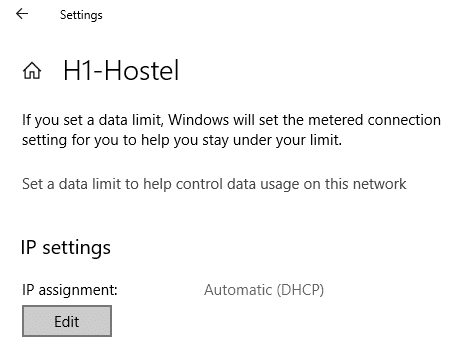
4. ड्रॉप-डाउन मेनू से ' मैनुअल ' चुनें और (Manual)IPv4 स्विच पर टॉगल करें।

5. IP पता, सबनेट(Subnet) उपसर्ग लंबाई (24 सबनेट मास्क 255.255.255.0 के लिए), गेटवे(Gateway) , पसंदीदा DNS(Preferred DNS) , वैकल्पिक DNS सेट करें और (Alternate DNS)सहेजें बटन( Save button.) पर क्लिक करें।
इन विधियों का उपयोग करके, आप आसानी से अपने कंप्यूटर के लिए एक स्थिर IP पता सेट कर सकते हैं।
अनुशंसित:(Recommended:)
- विंडोज 10 में जीमेल कैसे सेटअप करें(How to Setup Gmail in Windows 10)
- विंडोज 10 में एक प्रिंटर जोड़ें [गाइड](Add a Printer in Windows 10 [GUIDE])
- माइक्रोसॉफ्ट वर्ड ने काम करना बंद कर दिया है [हल](Microsoft Word has Stopped Working [SOLVED])
- Google क्रोम पीडीएफ व्यूअर को कैसे निष्क्रिय करें(How to Disable Google Chrome PDF Viewer)
मुझे उम्मीद है कि उपरोक्त चरण आपको विंडोज 10 में आईपी एड्रेस बदलने(Change IP address in Windows 10) में मदद करने में सक्षम थे, लेकिन अगर आपके पास अभी भी इस गाइड के बारे में कोई प्रश्न हैं, तो बेझिझक उनसे टिप्पणी अनुभाग में पूछें।
Related posts
विंडोज 10 में पिंच जूम फीचर को डिसेबल करें
विंडोज 10 में एक पूर्ण सिस्टम इमेज बैकअप बनाना [अंतिम गाइड]
विंडोज 10 में सिस्टम इमेज बैकअप कैसे बनाएं
विंडोज 10 में वॉल्यूम या ड्राइव पार्टीशन कैसे डिलीट करें
विंडोज 10 में स्टिकी कॉर्नर को डिसेबल कैसे करें
फिक्स Alt+Tab विंडोज 10 में काम नहीं कर रहा है
विंडोज 10 में यूजर अकाउंट कंट्रोल (UAC) को डिसेबल करें
विंडोज 10 में डेस्कटॉप बैकग्राउंड इमेज को डिसेबल करें
विंडोज 10 फ़ायरवॉल को कैसे निष्क्रिय करें
पीसी पर NAT टाइप कैसे बदलें (Windows 10)
विंडोज 10 में समर्पित वीआरएएम बढ़ाने के 3 तरीके
विंडोज 10 में बिल्ट-इन एडमिनिस्ट्रेटर अकाउंट को इनेबल या डिसेबल करें
Windows 10 लॉक स्क्रीन पर Cortana को सक्षम या अक्षम करें
फिक्स फंक्शन कुंजियाँ विंडोज 10 पर काम नहीं कर रही हैं
विंडोज 10 पर नेटवर्क फाइल शेयरिंग को कैसे सेटअप करें
विंडोज 10 में एक प्रक्रिया को मारने के 3 तरीके
विंडोज 10 में माउस पॉइंटर लैग [हल]
विंडोज 10 में कैप्स लॉक की को सक्षम या अक्षम करें
फिक्स टास्क होस्ट विंडो विंडोज 10 में शट डाउन को रोकता है
Windows 10 में उपयोगकर्ता का सुरक्षा पहचानकर्ता (SID) खोजें
